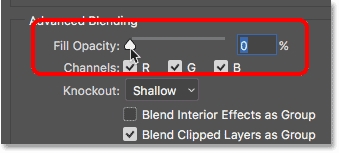Photoshop-та мөлдір мәтін құру өте оңай - толтырудың мөлдірлігін нөлге дейін төмендетіп, әріптердің контурын ерекшелейтін стиль қосыңыз.
Біз әрі қарай жүре отырып, шынымен әйнекті мәтін жасаймыз, ол арқылы фон жарқырайды.
Бастайық.
Қажетті өлшемдегі жаңа құжатты жасаңыз және фонды қара түспен толтырыңыз.
Содан кейін алдыңғы түсті ақ түске өзгертіңіз және құралды таңдаңыз Көлденең мәтін.
Тегіс сызықтары бар шрифттер жақсы көрінеді. Мен қаріп таңдадым «Forte».
Біз мәтінімізді жазып жатырмыз.
Мәтін қабатының көшірмесін жасаңыз (CTRL + J), содан кейін бастапқы қабатқа өтіп, қабат мәнерлерін шақырып, оны екі рет нұқыңыз.
Ең алдымен, элементті таңдаңыз Елестету. Параметрлерді скриншотта көрсетілгендей етіп орнатыңыз.
Содан кейін элементті таңдаңыз Контур және скриншотты қайтадан қараңыз.
Қосу Ұрыс келесі параметрлермен:
Және Көлеңке.
Дайын, нұқыңыз Жарайды.
Ештеңе көрінбейді деп уайымдамаңыз, жақында бәрі көрінетін болады ...
Жоғарғы қабатқа өтіп, стильдерді қайтадан шақырыңыз.
Қайта қосыңыз Елестетубірақ келесі параметрлермен:
Содан кейін анықтаймыз Контур.
Реттеңіз Ішкі жарқыл.
Итеріңіз Жарайды.
Сонда ең қызықты. Енді біз мәтінді шынымен мөлдір етеміз.
Барлығы өте қарапайым. Әр мәтіндік қабат үшін толтыру мөлдірлігін нөлге дейін төмендетіңіз:
Шыны мәтін дайын, ол фонды қосу үшін қалады, бұл шын мәнінде жазудың мөлдірлігін анықтайды.
Бұл жағдайда фон мәтіндік қабат арасында қосылады. Назар аударыңыз, орналастырылған суреттің мөлдірлігі төменгі мәтін қабаты арқылы пайда болуы үшін азайтылуы керек («көзбен»).
Оны тым жарқын етпеуге тырысыңыз, әйтпесе мөлдірлік әсері біз қалағандай көрінбейді.
Фонды дайындай аласыз немесе өзіңіздің суретіңізді сала аласыз.
Міне нәтиже:
Мәтін қабаттарының стильдерін мұқият реттеңіз және осындай әдемі мөлдір мәтінді алыңыз. Келесі сабақтарда кездескенше.